إذا كنت قد بدأت للتو في استخدام Signal ، فقد تتساءل عن كيفية إنشاء مجموعة. لحسن الحظ ، هذه عملية مباشرة نسبيًا. علاوة على ذلك ، يتيح لك إنشاء المجموعات جمع جهات الاتصال الخاصة بك بسرعة ومشاركة الأخبار أو الأفكار أو التخطيط للأحداث - كل ذلك مع الحفاظ على أمان محادثاتك.
في هذه المقالة ، سنزودك بالخطوات التفصيلية حول كيفية إنشاء مجموعة في Signal ، وبدء مكالمة فيديو جماعية ، وتبديل تخطيطات المجموعة ، وغير ذلك الكثير.
كيفية إنشاء مجموعة في Signal
لقد شهدنا جميعًا كيف أصبحت المجموعات الشعبية في العام الماضي. نظرًا لوجود عدد كبير من الأشخاص بعيدًا عن أصدقائهم وعائلاتهم ، أصبحت المجموعات وسيلة رائعة للحفاظ على تماسك الجميع.
يعد إنشاء مجموعات على Signal أمرًا بسيطًا للغاية. سواء كنت من مستخدمي Android أو iOS ، فإن الأمر يتعلق فقط باتباع بضع خطوات.
لمستخدمي أندرويد
- قم بتشغيل تطبيق Signal على جهازك المحمول.

- اضغط على زر إنشاء. إنه زر أزرق بداخله قلم رصاص أبيض.

- حدد "مجموعة جديدة".

- انتقل إلى قائمة جهات الاتصال الخاصة بك وانقر فوق جهة الاتصال التي تريد إضافتها. يمكنك أيضًا إضافة شخص عن طريق إدخال رقم هاتفه.

لا تنس أنه يمكنك إضافة ما يصل إلى 10 أشخاص فقط إذا كنت تقوم بإنشاء مجموعة MMS غير آمنة. يمكن أن تضم المجموعة الجديدة ما يصل إلى 1000 عضو.
- انقر على "التالي". إنها الدائرة الزرقاء مع سهم يشير إلى اليمين.

- اختر نوع مجموعتك.
يمكنك إنشاء مجموعة رسائل وسائط متعددة غير آمنة لجهات اتصال غير تابعة لتطبيق Signal. سيظهر "جهة اتصال SMS" بجوار اسمه. للحصول على مجموعة Legacy Group ، انقر فوق "معرفة المزيد" لمعرفة جهات الاتصال التي تحتاج إلى تحديث Signal. المجموعات الجديدة متاحة فقط لجهات الاتصال التي تستخدم إصدار Signal المحدث عبر جميع الأجهزة.
- إذا كنت تريد إنشاء مجموعة جديدة أو قديمة ، فقم بتسمية مجموعتك. إضافة صورة جماعية اختيارية.

- انقر على "إنشاء".

نصائح إضافية: بالنسبة إلى رسائل الوسائط المتعددة غير الآمنة ، أرسل رسالة أولاً لكي تظهر المجموعة في قائمة الدردشة للجميع. تظهر المجموعات الجديدة والقديمة في قائمة الدردشة تلقائيًا. لكن قد يحتاج أعضائها إلى قبول طلب الرسالة أو الدعوة أولاً قبل إرسال الرسالة.
لمستخدمي iOS
- شغّل تطبيق Signal وانقر على "إنشاء". إنه رمز رمادي على شكل قلم رصاص.

- انقر على "مجموعة جديدة".

- حدد جهات الاتصال التي تريد إضافتها. يمكنك القيام بذلك عن طريق النقر على اسم جهة الاتصال أو عن طريق إدخال رقم هاتفه.

- انقر على "التالي".

- يمكنك الآن تحديد نوع المجموعة. للحصول على مجموعة Legacy Group ، انقر على "معرفة المزيد" لمعرفة جهات الاتصال التي تحتاج إلى تحديث Signal. لا يمكنك إضافة أعضاء إلى مجموعة جديدة إلا إذا كان لديهم إصدار محدث من Signal على جميع الأجهزة.
- أضف اسم مجموعة لأن هذه الخطوة مطلوبة. إضافة صورة جماعية اختيارية.

- اضغط على "إنشاء" للإنهاء.

ستظهر المجموعة الآن في قائمة الدردشة الخاصة بك وأعضاء المجموعة الآخرين. ومع ذلك ، قد يحتاج بعض الأعضاء إلى قبول الدعوة أولاً قبل إرسال رسالة إلى المجموعة.
مستخدمو iOS لديهم خياران فقط للمجموعة ، المجموعة الجديدة والمجموعة القديمة.
على سطح المكتب
للأسف ، لا يدعم Signal إنشاء المجموعات وإدارتها على سطح المكتب حتى الآن. الإشارات (@) غير مدعومة أيضًا. ولكن لا يزال بإمكانك تلقي الرسائل وإرسالها من المجموعات الجديدة والقديمة.
أسئلة وأجوبة إضافية
هل يمكنك إنشاء مكالمة صوتية جماعية أو مكالمة فيديو في Signal؟
نعم بالتاكيد. يحافظ تطبيق Signal على خصوصية مكالماتك الصوتية أو المرئية الجماعية ، تمامًا مثل أي رسالة أخرى. قبل مكالمتك الأولى ، سيرسل لك تطبيق Signal نافذة منبثقة تطلب السماح للكاميرا والميكروفون بالوصول.
هناك بعض متطلبات الدردشة الجماعية التي يجب أن تكون على دراية بها:
• يحتاج جميع المشاركين إلى تثبيت أحدث إصدار متوفر من Signal (Android> الإصدار 5.0.3 أو ما بعده ؛ iOS> الإصدار 5.0.0 وما بعده ؛ سطح المكتب> الإصدار 1.39.2 أو ما بعده).
• يجب أن يكون جميع المشاركين في نفس الدردشة.
• المكالمات الجماعية تقتصر على ثمانية مشاركين.
كيف أبدأ مكالمة صوتية أو مكالمة فيديو جماعية؟
• توجه إلى المجموعة التي تريد بدء مكالمة معها.
• اضغط على أيقونة مسجل الفيديو في أعلى يمين الشاشة.

• انقر على "بدء الاتصال" إذا كنت تبدأ المكالمة أو "الانضمام إلى المكالمة" إذا كنت مدعوًا إلى أحد.
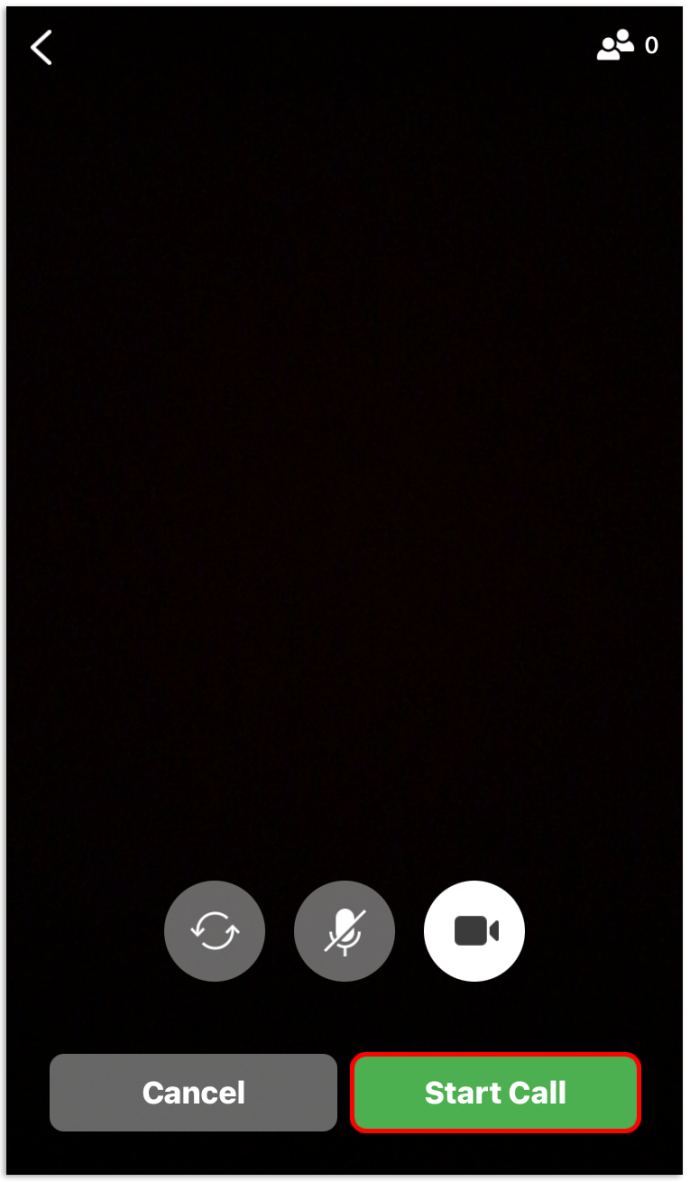
• تعطيل الفيديو لمكالمة صوتية فقط.
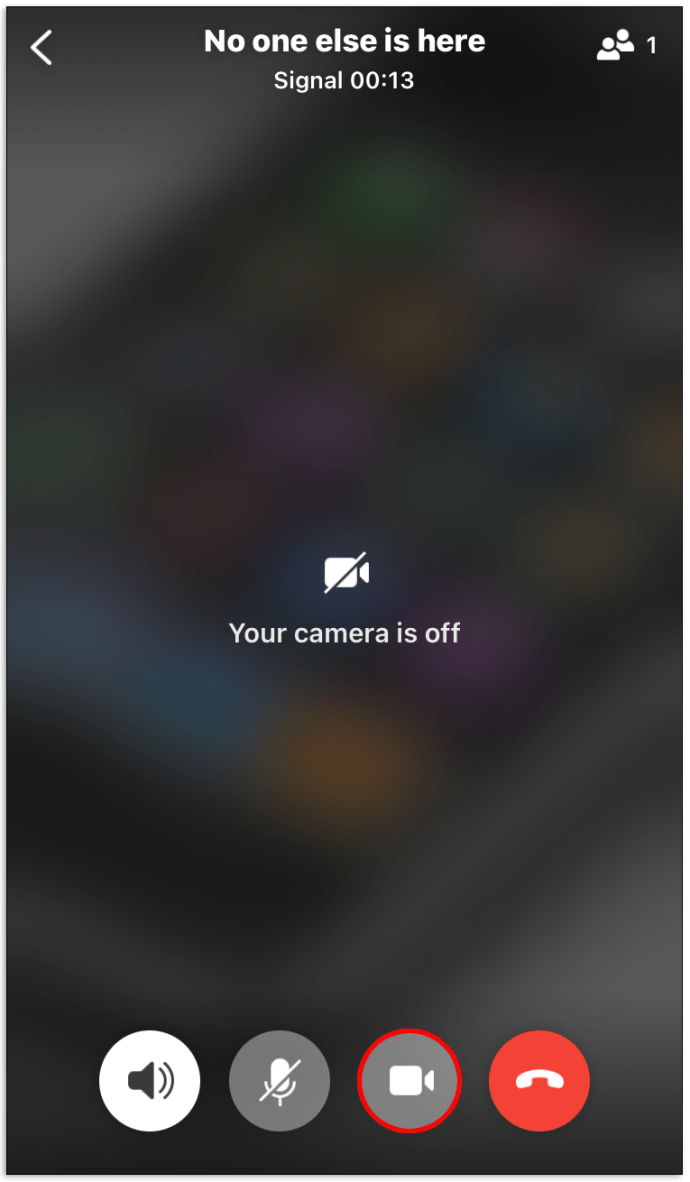
سيتلقى أعضاء المجموعة الآخرون الآن إشعارًا. سيكون هناك أيضًا تنبيه في سجل الدردشة الجماعية الخاصة بك.
هل يمكنني تبديل تخطيطات المجموعة؟
نعم ، إذا كان هناك ثلاثة مشاركين على الأقل. فقط اسحب لأعلى ولأسفل إذا كنت تريد تبديل التخطيطات. يمكنك إما تعيين عرض الشبكة أو العرض الذي سيركز على الشخص المتحدث في تلك اللحظة.
كيف يمكنني إنشاء مجموعة جديدة؟ يمكنني رؤية لافتة Legacy Group فقط
لإنشاء مجموعة جديدة ، يجب أن يكون لديك أحدث إصدار من تطبيق Signal مثبتًا على جهازك. إذا كنت لا ترى خيار "مجموعة جديدة" عند إنشاء مجموعة ، فتوجه إلى متجر التطبيقات للتحقق من التحديثات. يجب أيضًا تحديث جميع أجهزتك المرتبطة.
نصيحة المكافأة: إذا كنت قد استخدمت تطبيق Signal على هاتف آخر من قبل ولا يزال مرتبطًا ، فتأكد من إلغاء ربطه.
كيف يمكنني إضافة شخص إلى مجموعة جديدة؟ يظهر فقط مجموعة قديمة
إذا لم تتمكن من إضافة جهة اتصالك إلى مجموعة جديدة ، فمن المرجح أن ذلك يرجع إلى أنهم لا يستخدمون أحدث إصدار من تطبيق Signal. دع جهة الاتصال الخاصة بك تعرف عن هذه المشكلة. يجب عليهم تحديث تطبيق Signal عبر جميع الأجهزة المرتبطة حتى تتمكن من إضافتهم إلى المجموعة الصحيحة.
لماذا لا يسمح لي تطبيق Signal بقبول دعوة جماعية؟
إذا لم تتمكن من قبول دعوة جماعية ، فأغلق التطبيق وحاول مرة أخرى. إذا كنت لا تزال غير قادر على قبوله ، فربما يرجع ذلك إلى أن إصدار Signal الحالي لا يدعم المكالمات الجماعية. يجب عليك تحديث التطبيق الخاص بك إلى أحدث إصدار.
لماذا لا يمكنني تعديل اسم المجموعة أو الصورة أو الأعضاء؟
إذا كنت في مجموعة رسائل وسائط متعددة غير آمنة ، فاعلم أن هذه الخيارات غير متاحة.
يمكنك فقط إدارة أسماء المجموعة والصور والأعضاء للمجموعة الجديدة إذا كانت لديك علامة مسؤول بجوار اسمك. يمكنك دائمًا البحث عن مسؤول المجموعة في قائمة الأعضاء واطلب منهم تعيينك كمسؤول. أو ببساطة اطلب التعديل عن طريق مراسلة المسؤول.
تصفح مجموعات الإشارات
الآن يجب أن تكون قادرًا على إنشاء مجموعات جديدة وبدء مكالمات الفيديو أو الصوت دون أي عوائق. تعد مجموعات الإشارات مكانًا ممتازًا للمناقشات الجماعية. جميع الرسائل التي ترسلها في New أو Legacy Group مؤمنة وبعيدًا عن أعين الجهات الخارجية. هذا هو سبب توجه المزيد والمزيد من الأشخاص إلى Signal.
هل أنت عضو في أي مجموعة إشارات؟ هل تم تحديث Legacy Group تلقائيًا إلى مجموعة جديدة؟ واسمحوا لنا أن نعرف في قسم التعليقات أدناه.






















